php小编香蕉为你带来Win11关闭小组件和禁用设置的教程。Win11以其全新的界面和功能引起了广泛关注,但有些用户可能对桌面上的小组件不感兴趣或希望关闭它们以提高系统性能。不用担心,本教程将向你展示如何轻松关闭Win11的小组件并禁用相关设置,让你的操作系统更加符合个人需求。跟随我们的步骤,让你的Win11系统变得更加流畅和强大!
一、首先点击下方【开始菜单】
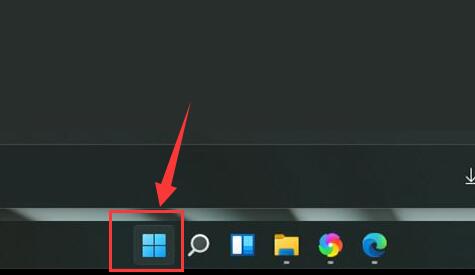
二、打开后点击齿轮图标【设置】
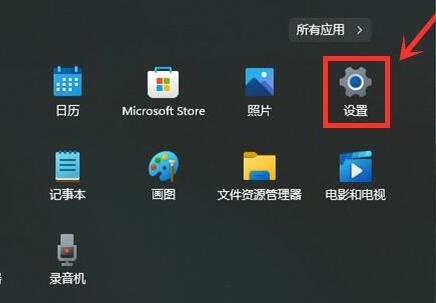
三、进入【设置】后在左侧点击进入【个性化】
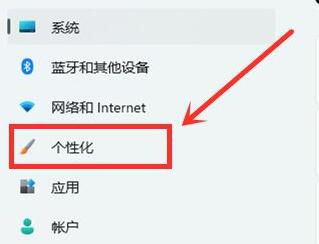
四、在【个性化】界面找到【任务栏】进入
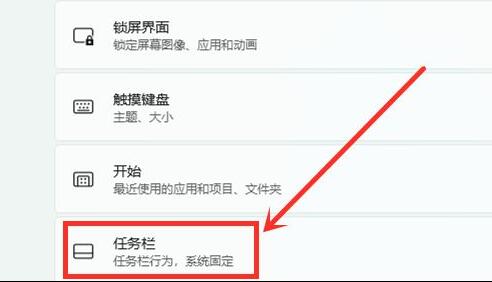
五、在【任务栏】下方找到【小组件】关闭
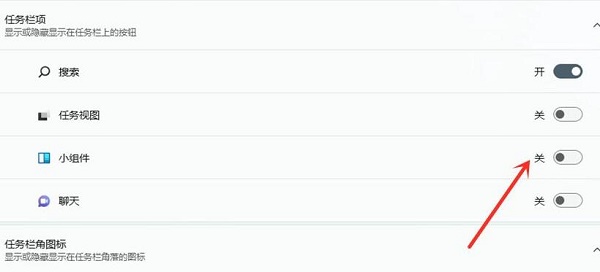
设置完成后重返桌面就看不到小组件了。在小组件面板上用户可以快速概览需要的数据,对于需要的用户来说还是很方便的。如果又想体验小组件功能了按上述步骤就可开启,以上就是我给大家带来的win11相关教程,希望能帮到大家。
分享至:喜欢我就点我0标签: win11以上是win11怎么关闭小组件 禁用设置教程的详细内容。更多信息请关注PHP中文网其他相关文章!




